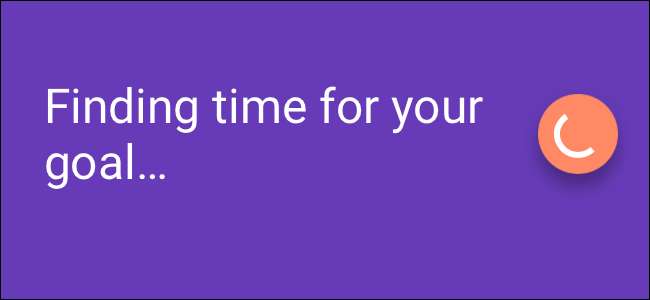
Anfang dieses Monats hat Google den Google Kalender-Apps für iOS und Android eine Zielfunktion hinzugefügt. Ziele finden automatisch Freizeit in Ihrem Kalender und planen wiederkehrende Ereignisse, um Ihre Ziele zu erreichen. Hier erfahren Sie, wie Sie alles einrichten.
Die Google Kalender-App ist standardmäßig auf Android installiert. Wenn Sie ein iPad oder iPhone verwenden, können Sie Fügen Sie Google Mail, Kontakte und Kalender hinzu zu den integrierten iOS-Apps, aber es ist wahrscheinlich besser, wenn Sie die offizielle Google Kalender-App herunterladen, um zusätzliche Funktionen wie z Erinnerungen - und jetzt Ziele. Die neue Zielfunktion eignet sich hervorragend, wenn Sie regelmäßige Zeitblöcke für die Erreichung Ihrer Ziele einplanen möchten, da Google Kalender anhand der von Ihnen festgelegten Kriterien automatisch freie Zeit in Ihrem Kalender findet. Wenn Sie Ihrem Kalender ein widersprüchliches Ereignis hinzufügen, verschiebt Google Ihr Ziel automatisch auf einen späteren Zeitpunkt. Hier erfahren Sie, wie Sie ein Ziel festlegen.
VERBUNDEN: So fügen Sie Google Mail, Kontakte und Google Kalender zu Ihrem iPhone oder iPad hinzu
Tippen Sie in der Google Kalender-App unten rechts auf die Schaltfläche Erstellen.
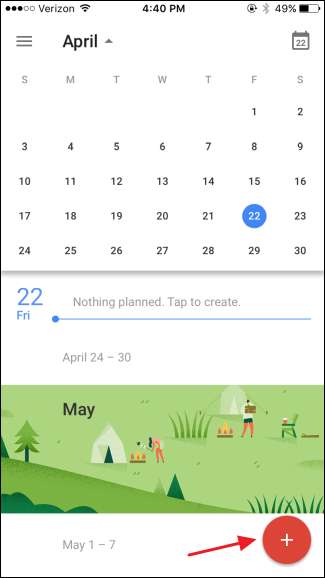
Tippen Sie im Popup-Menü auf Ziel.
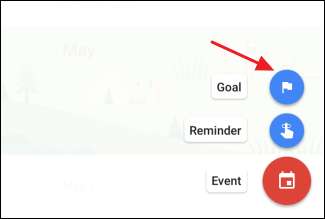
Als Nächstes wählen Sie die Art des Ziels aus, das Sie erstellen möchten. Zu den aktuellen Optionen gehören Training, Aufbau einer Fertigkeit, Zeit für Freunde und Familie, Zeit für mich oder Organisation Ihres Lebens. In diesem Beispiel legen wir ein Ziel für das Erlernen des Spielens eines Musikinstruments fest, aber die Schritte sind für jedes von Ihnen gewählte Ziel gleich. Tippen Sie auf "Fertigkeit aufbauen".
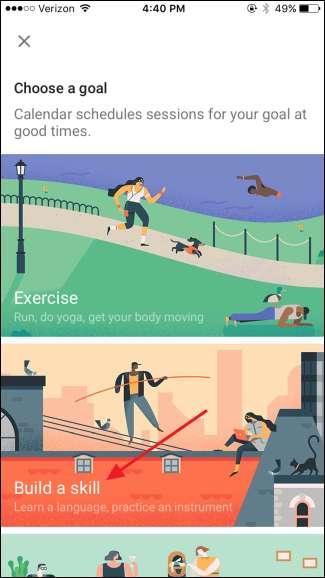
Wählen Sie auf der nächsten Seite aus einer Liste von Fähigkeiten aus, die der Kategorie entsprechen, oder tippen Sie auf „Benutzerdefiniert…“, um Ihre eigenen zu erstellen. Hier tippen wir auf "Ein Instrument üben".
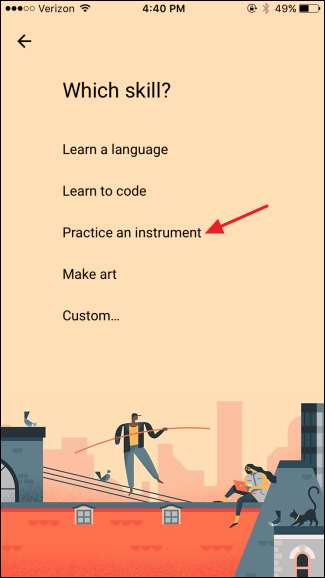
Wenn Sie sich für eine integrierte Fähigkeit entscheiden, enthält Google Kalender einige Vorschläge, mit denen Sie Ihr Ziel eingrenzen können. Sie können auch Ihren eigenen Skill-Namen eingeben, was wir in diesem Beispiel tun.
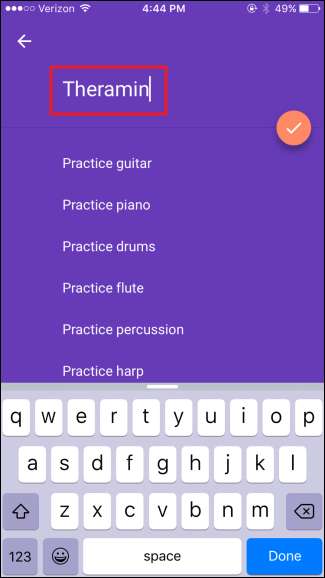
Wählen Sie als Nächstes aus, wie oft Sie an Ihrem Ziel arbeiten möchten. Diese Auswahl bestimmt, wie oft Google Kalender das wiederkehrende Ereignis festlegt.

Und wählen Sie dann aus, wie lange jede Sitzung zur Zielbildung dauern soll.
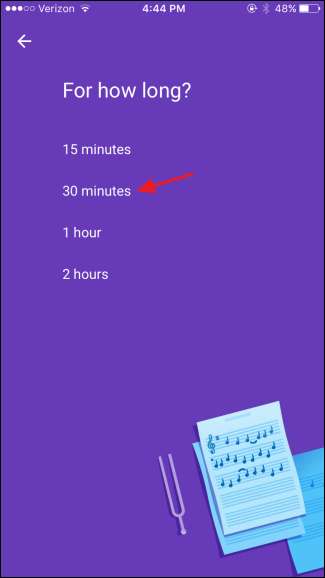
Geben Sie Google Kalender die Tageszeit an, zu der Sie an Ihrem Ziel arbeiten möchten.
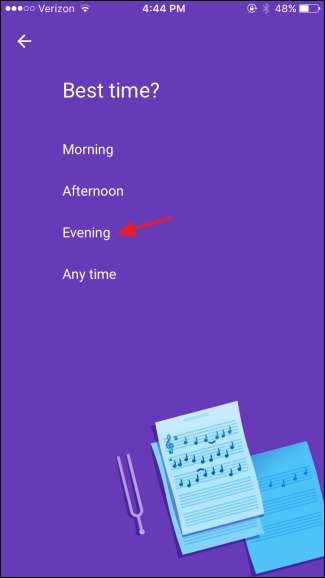
Google Kalender präsentiert Ihr neues Ziel mit den ausgewählten Optionen. Tippen Sie auf die Schaltfläche Fertig, um das Ziel zu erstellen. Wenn Sie eine Ihrer Auswahlen ändern möchten, tippen Sie einfach auf "Weitere Optionen".
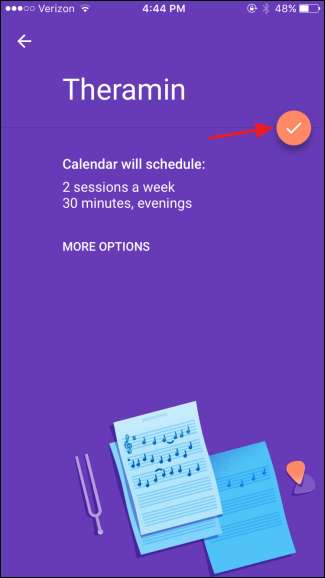
Wenn Sie zum Kalender zurückkehren, können Sie sehen, dass Ihre neuen Sitzungen zur Zielbildung für Sie geplant wurden. Sie können auf eine bestimmte Sitzung tippen, um Aktivitäten wie das Verschieben des Ziels, das Markieren als erledigt oder das Bearbeiten des Ziels auszuführen.

Sie können auf die Schaltfläche Bearbeiten klicken, um Optionen zum Ändern dieser bestimmten Sitzung oder aller Sitzungen für das Ziel anzuzeigen. Wenn Sie feststellen, dass Sie für eine bestimmte Sitzung keine Zeit (oder Energie) haben, tippen Sie einfach auf Verschieben.
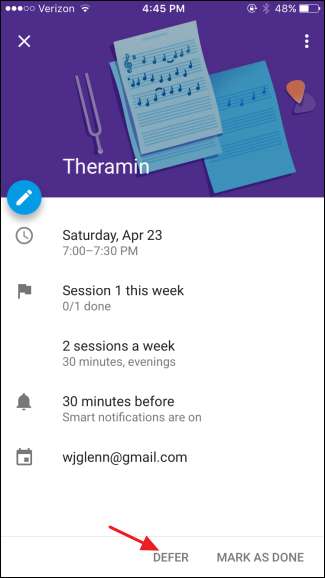
Google Kalender findet automatisch eine andere Zeit für Ihr verschobenes Ziel und fügt sie in Ihren Zeitplan ein.
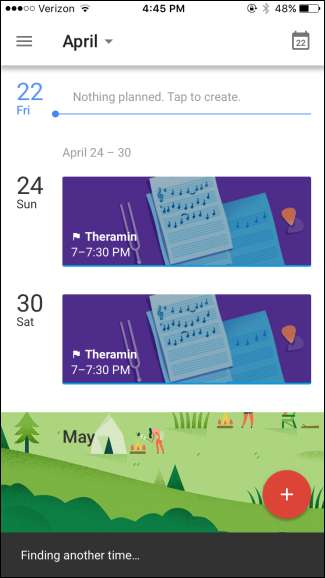
Und das ist alles. Jetzt haben Sie keine Entschuldigung dafür, keine Zeit für Ihre Ziele zu finden, also fangen Sie an, Dinge zu erreichen!







